在本指南中,您将了解如何使用 SMTP 凭证和服务器设置将您的 Mailgun 帐户连接到 Snov.io。
Snov.io 允许您连接自己的企业或个人邮箱,并通过您邮箱帐户提供商的服务器发送电子邮件,以完全控制您发件人帐户的性能。
如果您有一个 Mailgun SMTP 帐户,您可以利用它的电子邮件发送功能,并将其连接到 Snov.io。
连接的过程主要包括三个步骤:
3)配置可选的设置
在开始将您的 Mailgun 连接到 Snov.io 之前,请完成一个域名验证,以开始发送电子邮件,并确保最佳的邮件送达率。
1)获取您的 Mailgun SMTP 凭证
您可以在 Mailgun 帐户中的 Domains 页面上创建您的 SMTP 凭证。
- 打开 Domains 页面
- 选择您想连接到 Snov.io 的域名
- 选择 SMTP 类型
Mailgun 将生成您在 Snov.io 中创建新的电子邮箱帐户时需要输入的 SMTP 凭证。
注意:一个域名在 Mailgun 中可以对应多个 SMTP 用户。
请仔细检查您的用户名和邮箱密码,以确保您使用的是您要连接的 SMTP 用户的正确凭证。
点击 Manage SMTP credentials (管理 SMTP 凭证),为特定用户重新设置电子邮箱密码或添加新用户。
2)在 Snov.io 添加一个新的电子邮箱帐户
- 进入电子邮箱帐户页面。
这个页面列出了所有您以前添加过的或将要添加到 Snov.io 的电子邮箱帐户。
通过点击添加邮箱地址按钮,开始添加新的邮箱帐户。
- 从电子邮箱服务提供商列表中选择 Mailgun。
注意:请选择合适的邮箱服务提供商,这样我们可以在设置过程中向您推荐默认的服务器设置。
 输入 SMTP 设置
输入 SMTP 设置
Snov.io 会连接到您的 SMTP 服务器,向您的收件人发送邮件。
在 SMTP 设置(发送邮件)部分,填写您的电子邮箱账户凭证和供应商的服务器设置,以便发送电子邮件。
请参考下面的解释表,以获得您需要在每个必选*字段中输入什么信息的指导。
SMTP 凭证:
| 字段 | 提示 |
| (1)通过姓名 | 这是您的发件人名称。
输入您的姓名或公司名称,当收件人收到您的邮件时,邮件上将显示“来自:(此姓名)”。 |
| (2)通过电子邮箱 | 输入您 Mailgun SMTP 凭证中的“Username(用户名)”或 “Login(登录帐户)”。
提示:当收件人收到您的邮件时,邮件上将显示“来自:(此电子邮箱)”。 如果您想设置另一个 “来自:(电子邮箱地址)”,请启用 “使用不同的电子邮箱帐户”。 |
| (3)密码 | 这是你想作为发件人使用的电子邮箱帐户的密码。
输入在 Mailgun 中创建的 SMTP 凭证的“密码”。 |
SMTP 服务器设置:
| 字段 | 默认值 | 提示 |
| (4)主机 | smtp.mailgun.org | 从下拉菜单中选择 SMTP 主机。
如果您的域名是在欧盟地区,请选择 smtp.eu.mailgun.org 主机。 |
| (5)端口 | 465 (SSL加密)
587 (TLS加密) |
从下拉菜单中选择 SMTP 端口。
这两个端口 Mailgun 都可以使用。 |
 输入 IMAP 设置
输入 IMAP 设置
IMAP 服务器负责跟踪收到的回复邮件,并让 Snov.io 将数据纳入邮件营销统计。
注意:Mailgun 只提供电子邮件发送服务,所以 IMAP(接收电子邮件)服务器设置不可用。
如果您需要一个电子邮箱帐户来接收和跟踪回复邮件,您可以使用谷歌或 Office 365 中的默认 IMAP 服务器设置。
IMAP 凭证:
| 字段 | 例子 | 提示 |
| (1) 用户名 | tm@snov.io | 输入您的 Gmail 邮箱地址 |
| (2) 密码 | ***************** | 输入您 Gmail 邮箱的“应用专用密码”。阅读关于如何创建应用专用密码的指南。 |
IMAP 服务器设置:
| 字段 | 默认值 |
| (3) 主机 | imap.gmail.com |
| (4) 端口 | 587 (SSL 加密) |

因此,Snov.io 将无法跟踪这个电子邮件账户收到的回复,统计数据可能是不准确的。
 发送一封测试邮件并保存设置
发送一封测试邮件并保存设置
在填写完设置栏后,通过测试连接来完成您的电子邮箱账户设置。
- 点击 “发送一个测试邮件来检查连接情况”
Snov.io 将向您发送测试邮件,主题为 “用 Snov.io 来测试您的新电子邮箱”,以便确认连接成功。
- 点击 “保存设置 ”按钮,以保存以上设置。
3)可选设置
以下设置不是必需的,您可以跳过这些设置,以加快设置速度。对这些参数进行设置能让您对您的电子邮箱帐户有更多的掌控权。
 每日发送限制:
每日发送限制:
| 设置栏 | 说明 |
| 每日消息 | 为这个电子邮箱帐户选择每天的发送目标。
这个数字应该低于或等于邮箱服务提供商的每日限额。 Snov.io 将在达到这个目标后停止发送当天的邮件。 |
| 发送邮件之间的延迟 | 选择每封电子邮件之间的时间间隔(固定或随机),以秒为单位。
对邮箱服务提供商来说,提高邮件之间的时间间隔会使您的电子邮件营销显得更安全。 |
 添加您的电子邮件签名:
添加您的电子邮件签名:
添加一个签名,该签名将附在所有您的电子邮箱帐户发出的电子邮件的末尾。
 设置您的自定义跟踪域
设置您的自定义跟踪域
有了自定义的跟踪域名,您可以期待您的电子邮箱帐户的电子邮件送达率有高达 20% 的提高。
 预热您的邮箱
预热您的邮箱
开始预热您的电子邮箱帐户,以提高您的发件人声誉和电子邮件送达率。
阅读下一步:
 启动您的电子邮件营销
启动您的电子邮件营销
将您的 Mailgun 邮箱帐户连接到 Snov.io 后,您可以选择它作为您的营销邮件的发件人。
如有更多的问题,可以通过 help@snov.io 或客服弹窗联系我们,我们将尽力为您提供帮助。
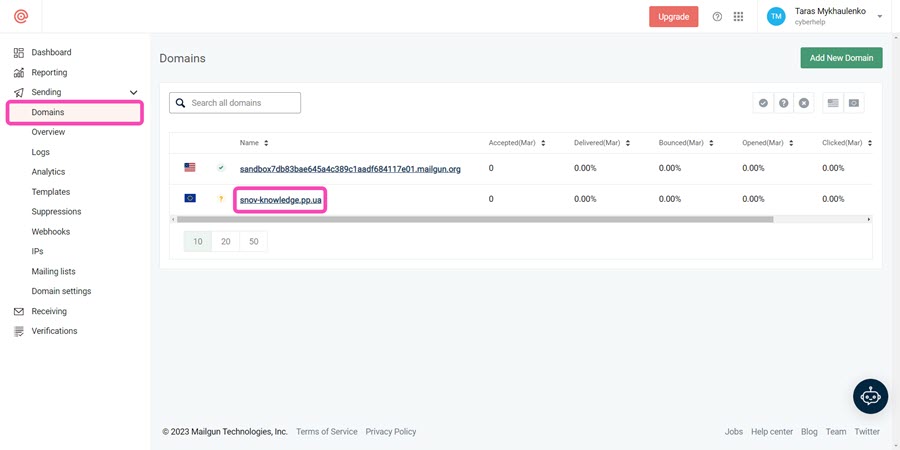
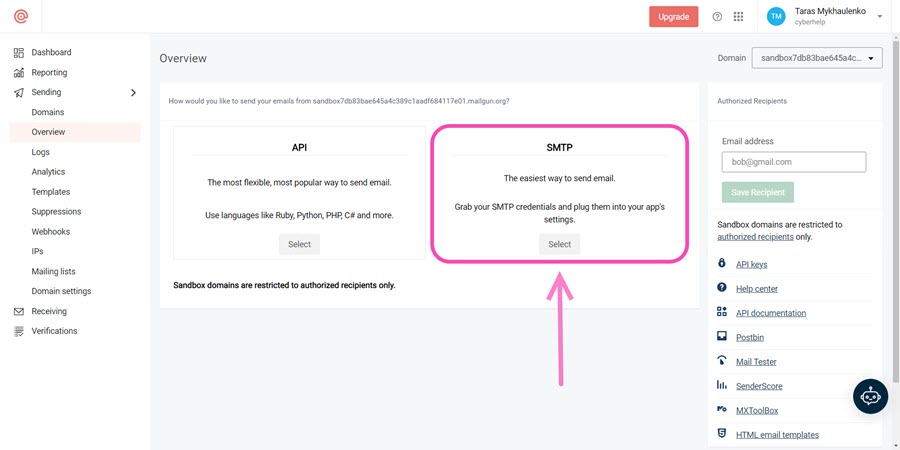
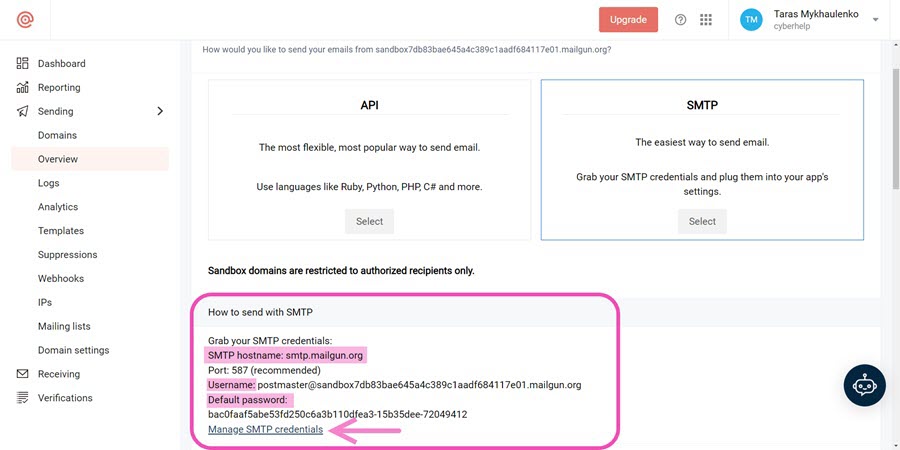
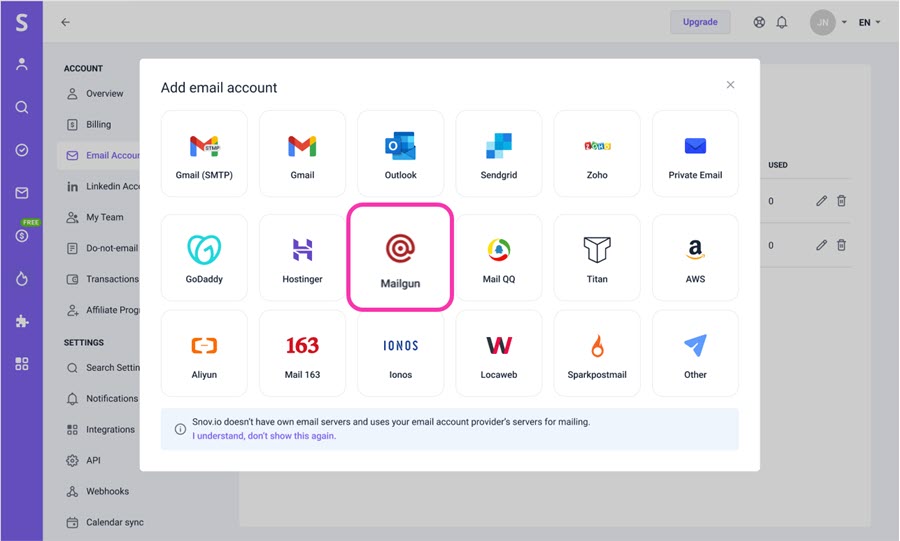
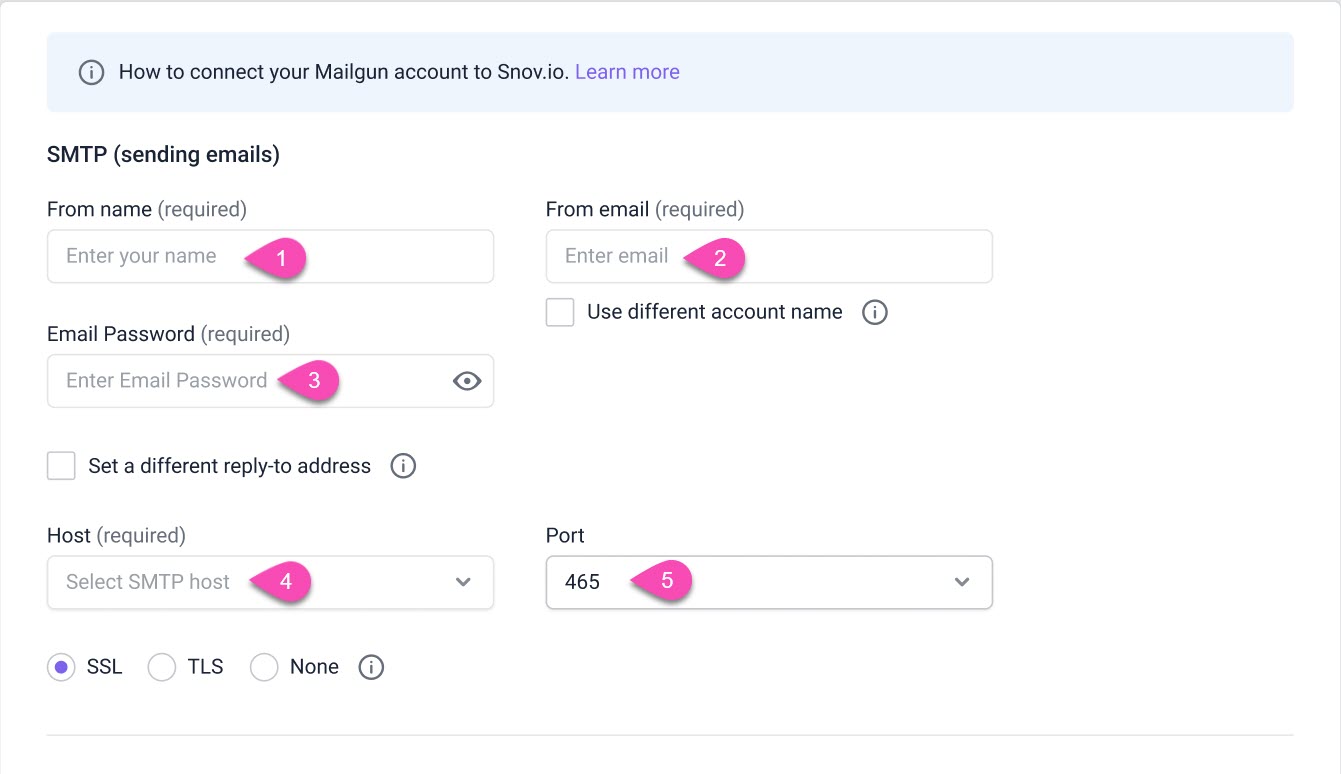
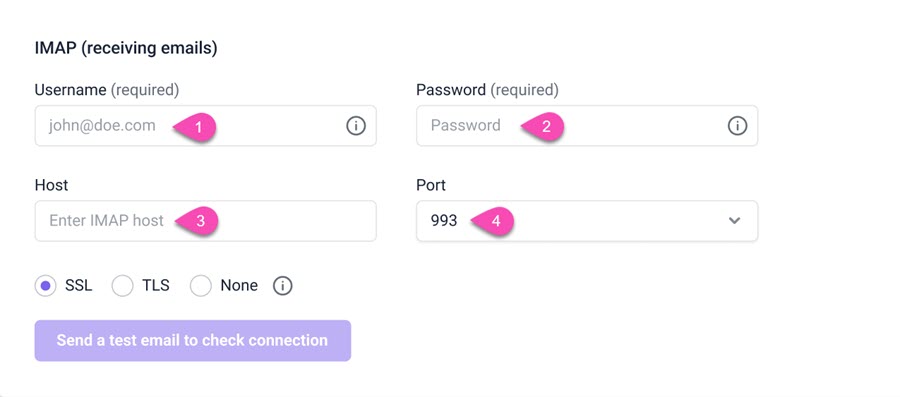
 添加您的电子邮件签名:
添加您的电子邮件签名: 设置您的自定义跟踪域
设置您的自定义跟踪域
非常抱歉 😢
我们可以如何改善?